Modul knihovny v Lightroom je srdcem tvé správy fotografií. Nabízí ti množství funkcí k organizaci, hodnocení a efektivní přípravě tvých obrázků. Ať už s tím teprve začínáš, nebo už máš nějaké zkušenosti, zde získáš důkladný přehled o hlavních ovládacích prvcích v knihovně a jak je můžeš efektivně využít.
Nejdůležitější zjištění
- Přehled nejdůležitějších funkcí modulu knihovny
- Použití metadat pro efektivní správu obrázků
- Metody hodnocení a třídění tvých obrázků
Krok za krokem
1. Prozkoumej pracovní rozhraní modulu knihovny
Na začátku, když otevřeš Lightroom, se ti zobrazí modul knihovny, který se nachází v horní části uživatelského rozhraní. Zde najdeš všechny nezbytné nástroje k správě svých obrázků. Na úplně levé straně můžeš ovládací prvky podle potřeby zobrazit nebo skrýt.
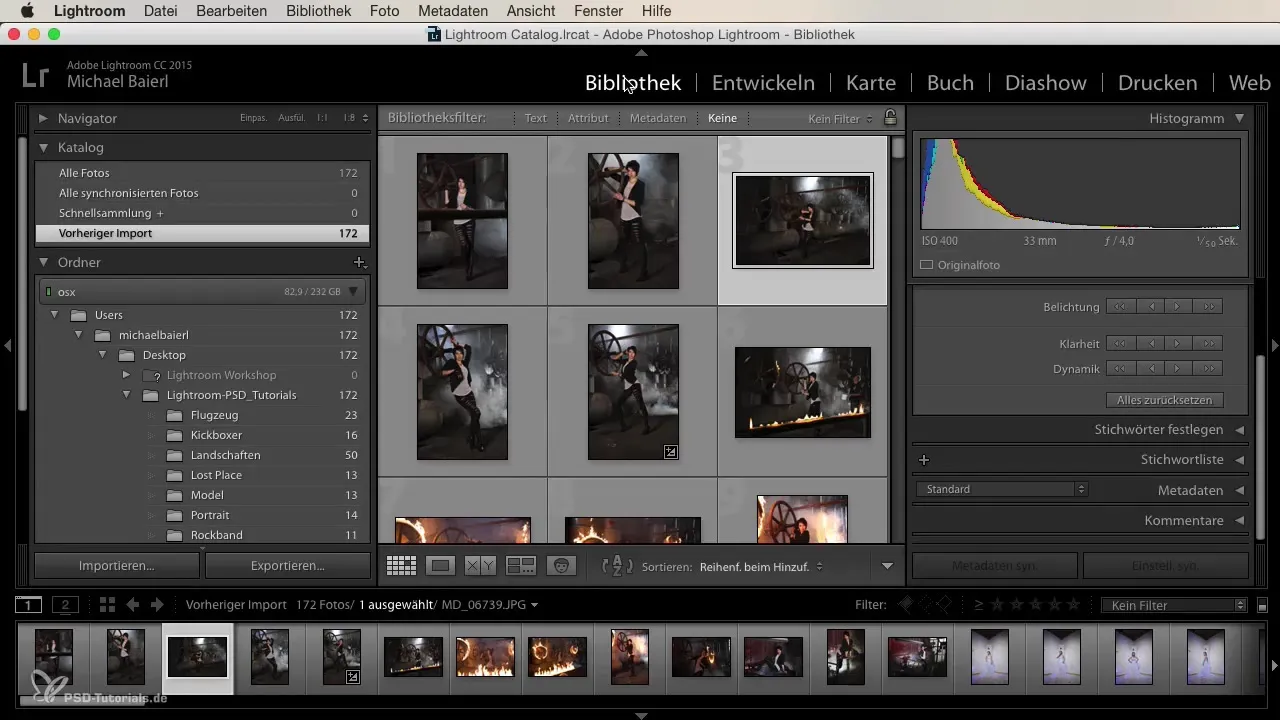
2. Využij navigátor a katalog
Na levé straně modulu se nachází navigátor, který ti umožňuje se orientovat ve tvých obrázcích. Pokud se do nich ponoříš, můžeš vidět obrázek v plné velikosti a prohlédnout si odpovídající obrázek v katalogu. To je zásadní pro rychlé nalezení tvých obrázků. Pokud se tvé importy zastaví, nahoře ti ukáže pruh pokrok.
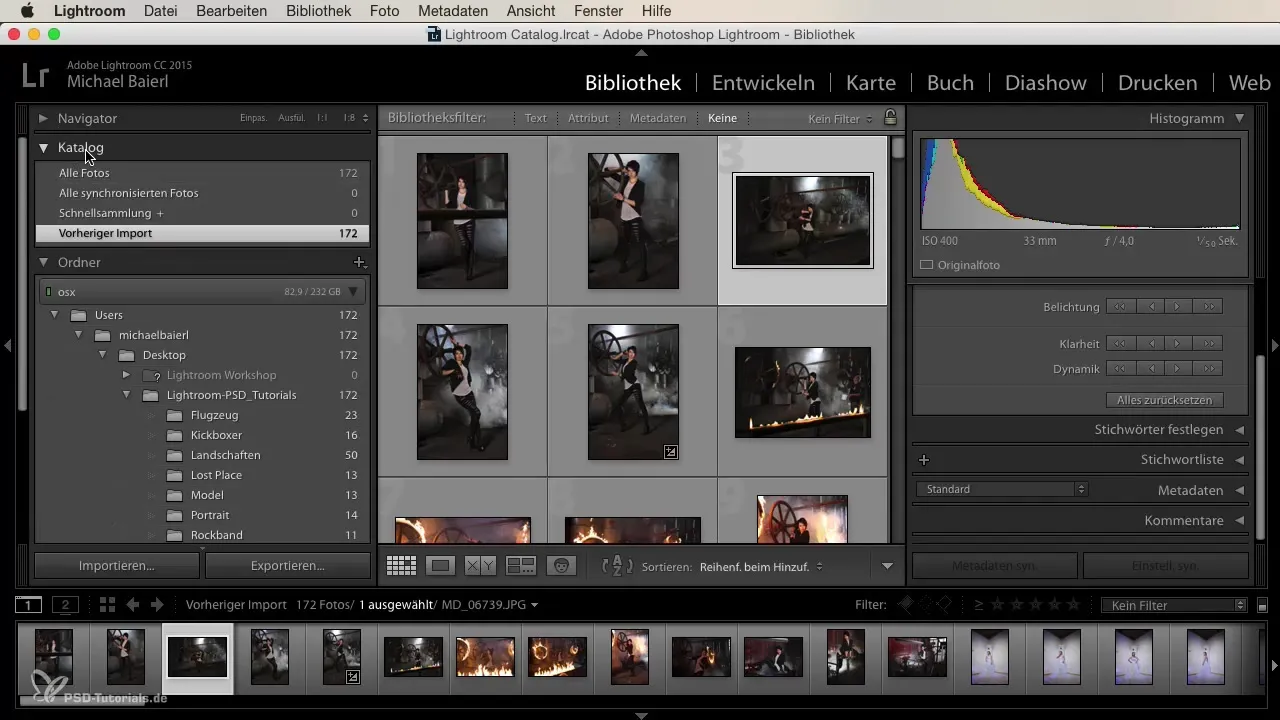
3. Organizuj obrázky pomocí systémového systému složek
Dobře organizovaný systém složek je klíčem k rychlému nalezení tvých obrázků. Můžeš své fotografie uspořádat tak, jak jsi zvyklý z správy souborů na svém počítači. To ti dává jasný přehled o celé tvé sbírce obrázků.
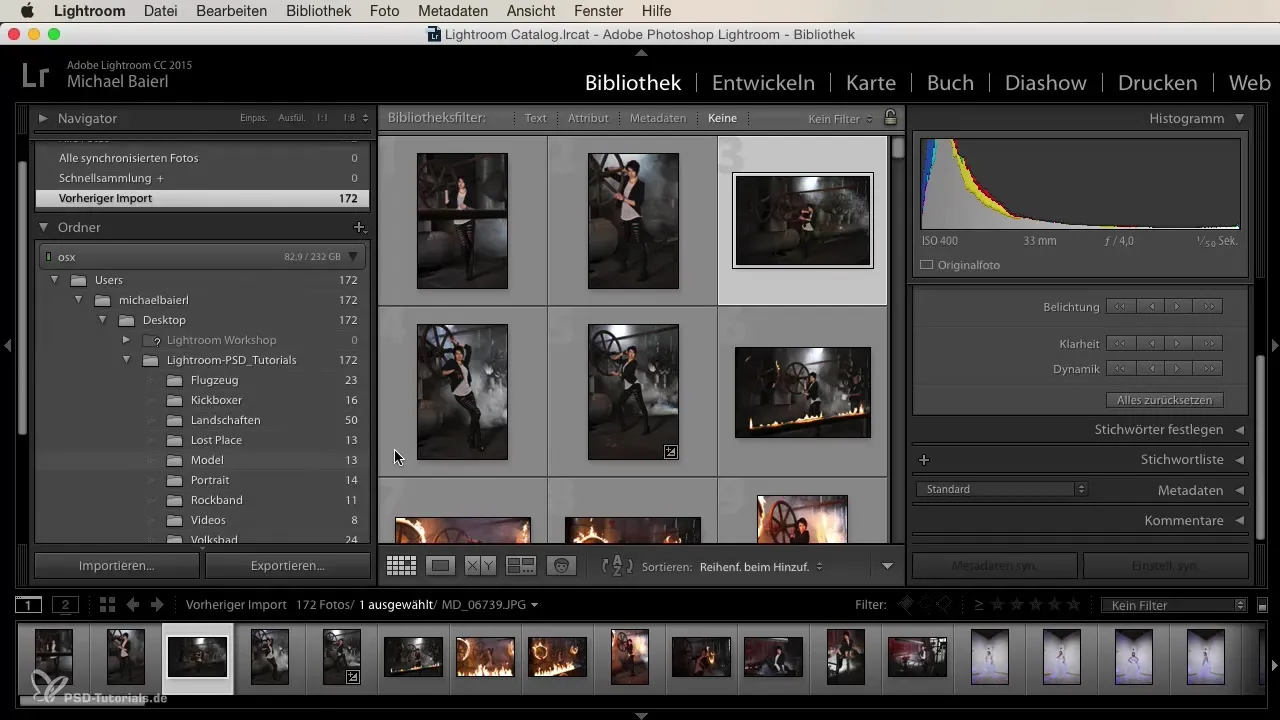
4. Přizpůsobení náhledu obrázků
Ve středu vidíš náhledové okno. Máš možnost pracovat v režimu zobrazení jednotlivých obrázků nebo v dlaždicovém zobrazení. Klikni na šipky, abys přepnul mezi obrázky. Tak snadno najdeš vhodný motiv pro tvůj projekt.
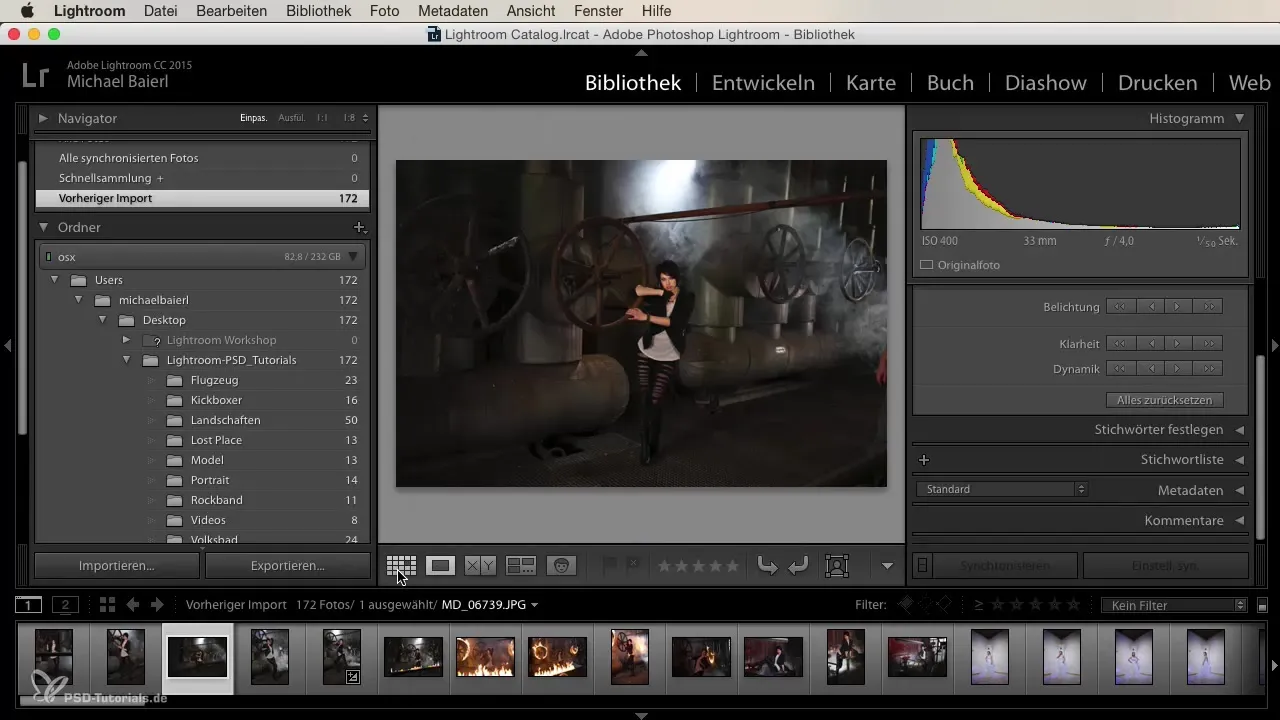
5. Přidělování hodnocení a značek
Jednou z nejužitečnějších funkcí modulu knihovny je možnost hodnotit a označovat obrázky. Můžeš použít hvězdičky od 1 do 5 a barevné značky. To je užitečné pro rychlou identifikaci nejlepších obrázků a provedení cíleného výběru.
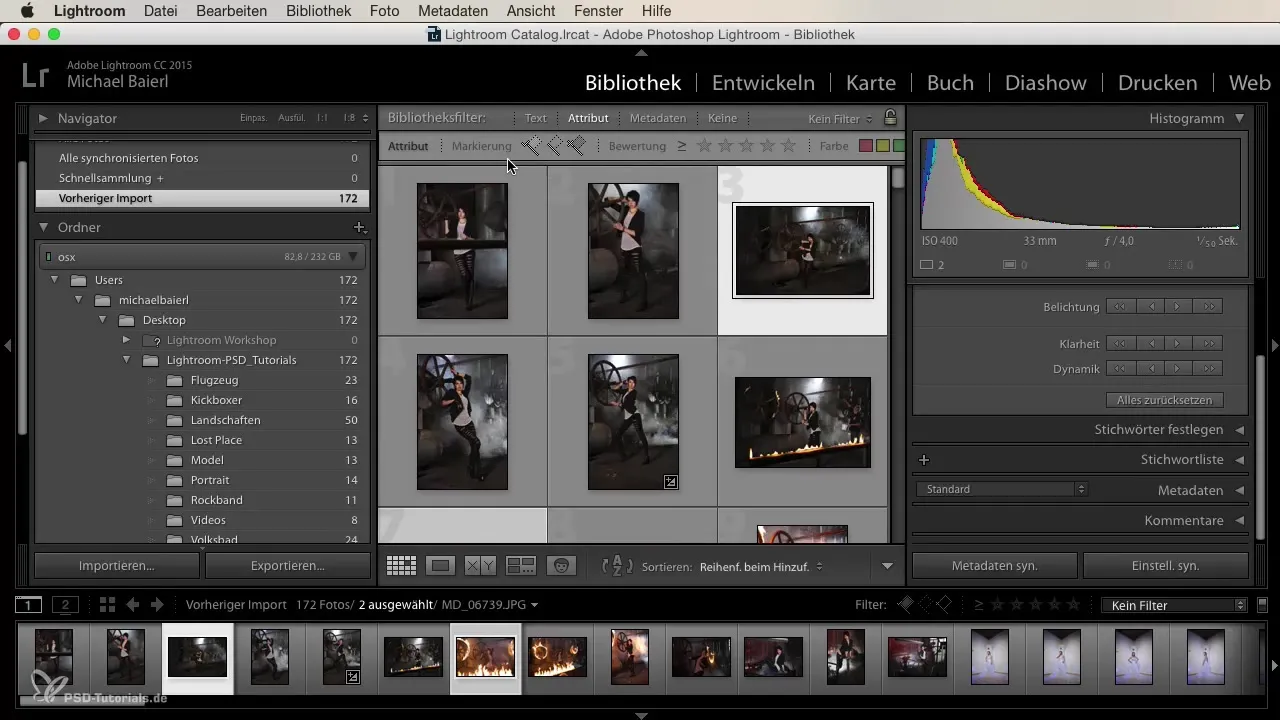
6. Aktivace rozpoznávání obličeje
Pokud si to přeješ, můžeš aktivovat rozpoznávání obličeje. To může být zvlášť užitečné pro rychlé nalezení konkrétních osob ve tvých obrázcích, i když tato funkce zatím není zcela spolehlivá.
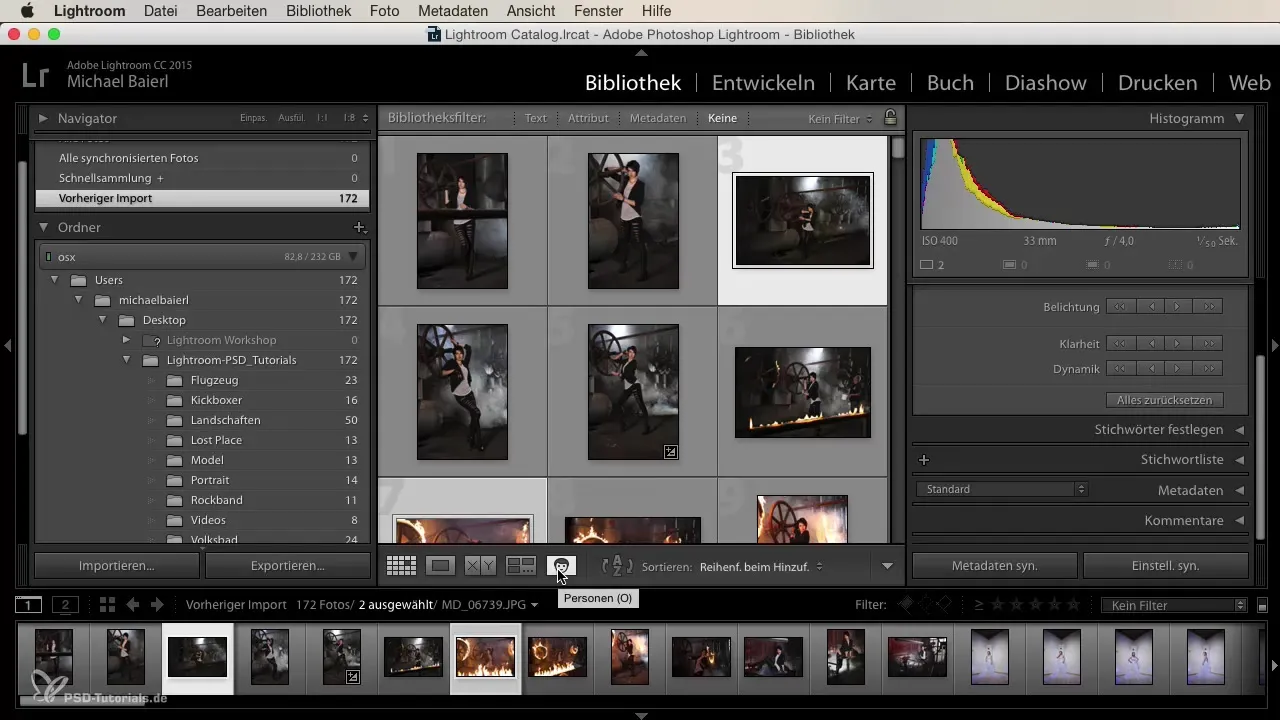
7. Správa a synchronizace metadat
Správa metadat je mocný nástroj pro organizaci obrázků. Můžeš definovat hluboké informace o svých obrázcích, stejně jako přidávat komentáře, které ti poskytují důležité informace. Kromě toho je možné synchronizovat metadata pro různé obrázky, aby se zajistila konzistence.
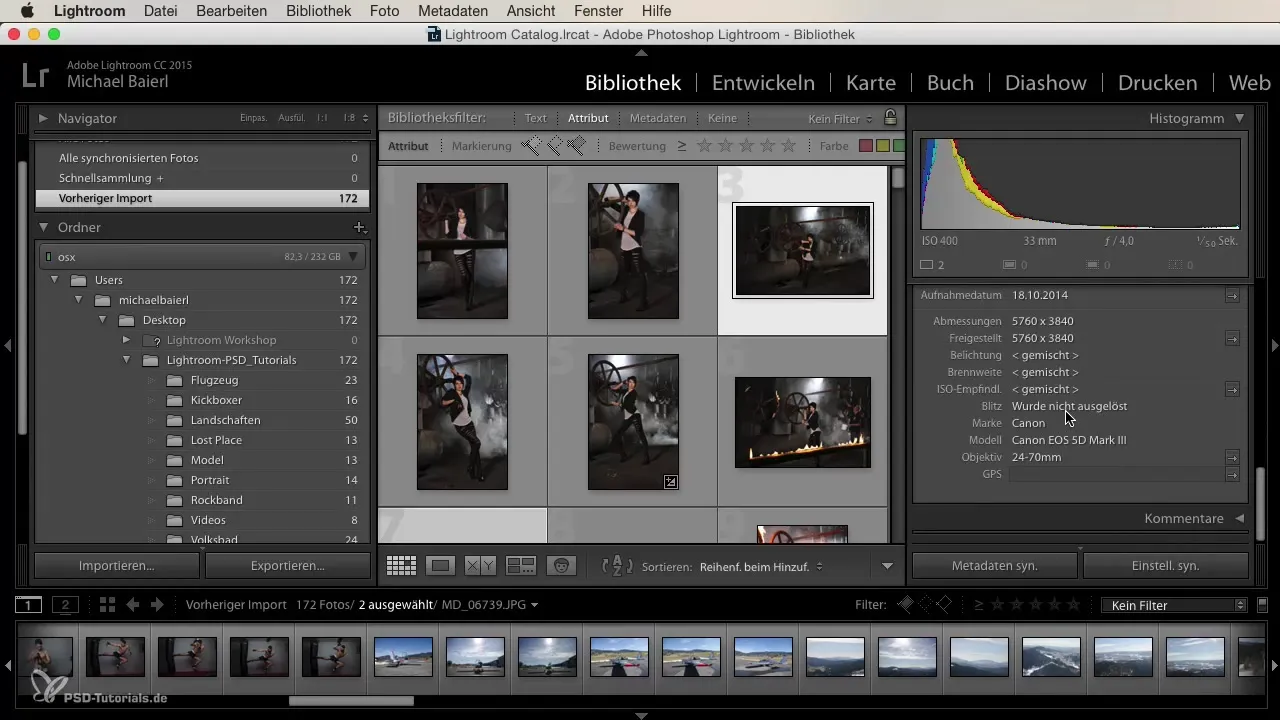
8. Import a export obrázků
Dalším zásadním aspektem je proces importu a exportu. Dialog pro import ti umožňuje stáhnout obrázky do Lightroom, zatímco dialog pro export ti nabízí různé formáty a velikosti na výběr. Tak můžeš své obrázky poskytnout v požadované kvalitě a velikosti.
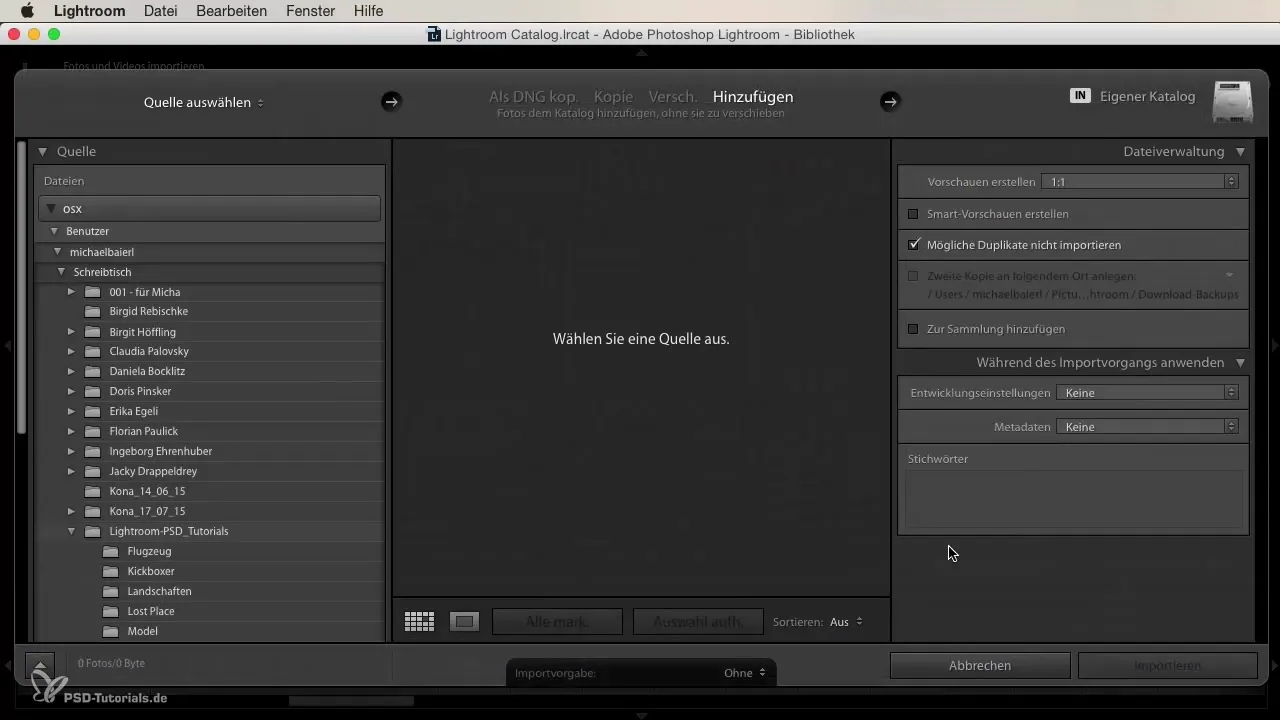
9. Použití klíčových slov
Efektivní systém klíčových slov ti umožní rychle znovu najít tvoje obrázky. Můžeš přidávat klíčová slova a snadno využívat poslední návrhy. Tato funkce je ohromně zjednodušuje tvou práci a šetří hodně času.
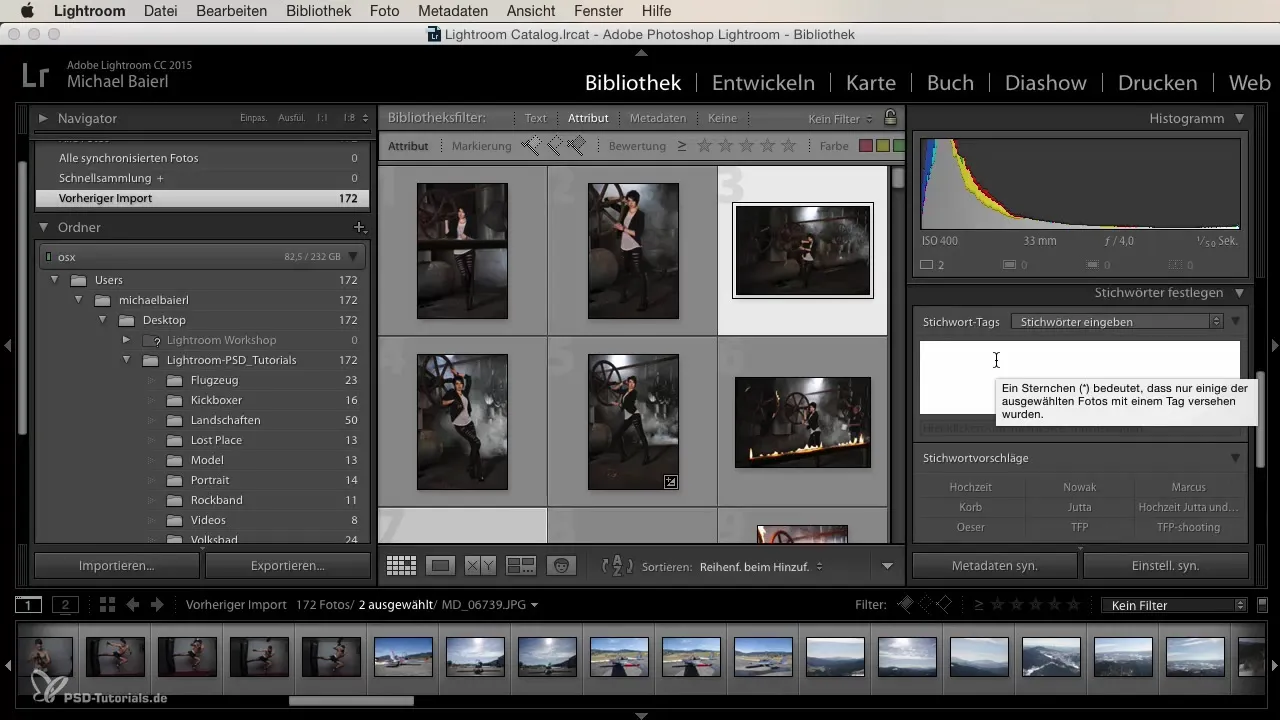
10. Využití filtračních funkcí
Filtrační funkce v modulu knihovny ti umožňují třídit specifické obrázky na základě jejich hodnocení nebo metadat. S pouhými několika kliknutími najdeš přesně ten obrázek, který potřebuješ. To jde dokonce tak daleko, že můžeš filtrovat podle rozlišení nebo modelů fotoaparátů.
Shrnutí – Tvé průvodce modulem knihovny v Lightroom
Modul knihovny v Lightroom představuje ucelenou platformu pro efektivní správu tvých obrázků. Od významu efektivního systému organizace a hodnocení až po centrální využití metadat ti modul nabízí všechna potřebná nástroje. Vyplatí se cíleně využívat představené funkce a seznámit se s možnostmi.
Často kladené otázky
Co je modul knihovny v Lightroom?Modul knihovny je centrálním místem pro organizaci, hodnocení a prohlížení tvých obrázků.
Jak mohu importovat obrázky do Lightroom?Můžeš vybrat obrázky prostřednictvím dialogu pro import, nastavit zdroj a načíst své obrázky do Lightroom.
Jaké možnosti mám pro hodnocení obrázků?Můžeš hodnotit obrázky hvězdičkami a barvami, abys usnadnil výběr.
Jak využívám rozpoznávání obličeje v Lightroom?Aktivuj rozpoznávání obličeje v nastavení, aby jsi snadněji našel osoby ve svých obrázcích.
Mohu synchronizovat metadata pro více obrázků najednou?Ano, můžeš synchronizovat metadata pro všechny označené obrázky najednou.


